Włącz wymaganie uwierzytelniania dla autouzupełniania hasła w Microsoft Edge
Wkrótce będzie możliwe włączenie opcji wymagaj uwierzytelniania dla autouzupełniania hasła w Microsoft Edge. Microsoft zabezpiecza funkcję autouzupełniania hasła w przeglądarce Edge. Microsoft Edge Canary zawiera teraz opcję wymagania hasła przed automatycznym wypełnianiem haseł. Dodaje dodatkowy poziom bezpieczeństwa i może chronić Cię przed osobami, którym udało się uzyskać dostęp do Twojego komputera i przeglądarki.
Reklama
Gdy odwiedzasz witrynę, która wymaga zalogowania się za pomocą nazwy użytkownika, adresu e-mail i hasła, przeglądarka Microsoft Edge wyświetli monit o zapamiętanie nazwy użytkownika i hasła. Następnym razem, gdy otworzysz tę witrynę, przeglądarka automatycznie wypełni Twoje dane uwierzytelniające. Ta funkcja jest domyślnie włączona, ale może być wyłączone kiedykolwiek.
Zaktualizowana opcja autouzupełniania może być przydatna, gdy komuś udało się uzyskać dostęp do komputera, gdy był on odblokowany i próbował użyć przeglądarki Edge. Ta osoba
może uzyskać dostęp do dowolnej strony internetowej, do której Edge ma zapisane hasło, w tym bankowości, sieci społecznościowych i tak dalej.Nową funkcją było zaplanowany przez chwilę. Microsoft opisuje to w następujący sposób.
Dzięki tej funkcji hasła zapisane w przeglądarce nie będą już uzupełniane automatycznie. Będą potrzebować pomyślnego uwierzytelnienia użytkownika przed wypełnieniem. Doda to kolejną warstwę prywatności i uniemożliwi nieautoryzowanym użytkownikom używanie zapisanych haseł do logowania się na stronach internetowych.
Wreszcie zmiana jest już dostępna w kanaryjskich kompilacjach Edge. W tej chwili jest pod kontrolowanym wdrażaniem funkcji. Oznacza to, że nie każdy użytkownik kompilacji Canary będzie mógł uzyskać do niej dostęp.
W tym poście dowiesz się, jak włączyć opcję Wymagaj uwierzytelniania dla autouzupełniania hasła w przeglądarce Edge.
Jak włączyć wymaganie uwierzytelniania dla autouzupełniania hasła w Microsoft Edge?
- Otwórz Microsoft Edge.
- Kliknij przycisk menu (Alt + F) i wybierz z menu Ustawienia.

- Po lewej stronie kliknij Profile.
- Kliknij Hasła w prawym okienku.
- Na następnej stronie wybierz Wymagaj uwierzytelnienia dla Zaloguj się opcja.

- Z rozwijanego menu wybierz albo Zawsze, Raz na minutę, lub Raz na każdą sesję na to, co odpowiada Twoim potrzebom.
Skończyłeś. Przeglądarka wyświetli teraz monit o hasło, zanim automatycznie wypełni dane logowania do witryn z zapisanymi hasłami. 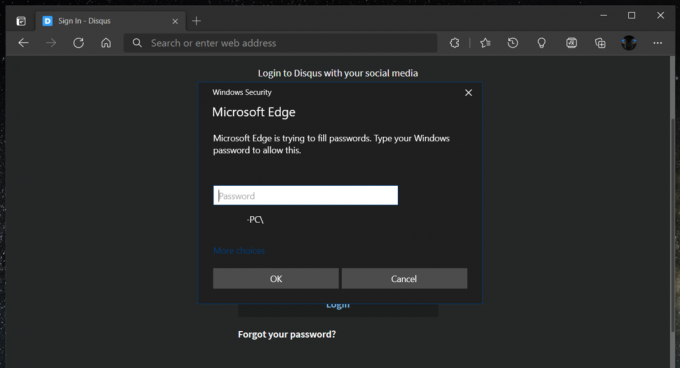
To na pewno spore ulepszenie, które przyjmie wielu użytkowników, którzy pracują w zespołach i dzielą swój obszar roboczy z innymi osobami.
Funkcja pozostaje konfigurowalna, więc jeśli to dodatkowe potwierdzenie bezpieczeństwa nie przyda Ci się, możesz je szybko wyłączyć, wybierając Zaloguj mnie automatycznie w ustawieniach przeglądarki, jak pokazano na powyższych zrzutach ekranu.
Dzięki Lew za tę wskazówkę.


